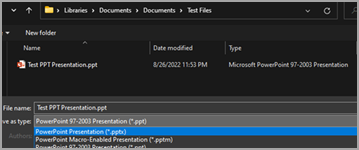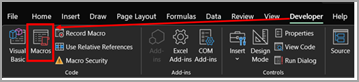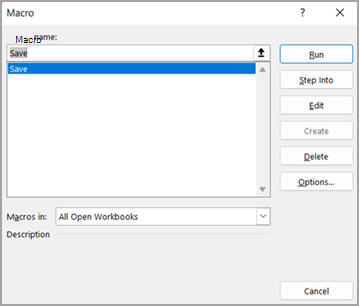Masalah yang diatasi dalam mengonversi format file dari .ppt ke .pptx atau .pptm
Jika Anda mengalami salah satu gejala di bawah ini, ikuti langkah-langkah di bawah ini untuk mengonversi file dari .ppt ke .pptx dan jika file PowerPoint (.ppt) berisi makro, Anda bisa mengonversinya menjadi .pptm.
-
Kelambatan saat membuka file PowerPoint dengan ekstensi .ppt.
-
Ukuran file yang lebih besar dengan ekstensi .ppt.
Catatan: Pastikan Anda memiliki salinan atau cadangan file asli sebelum mengikuti langkah-langkah di bawah ini. Setelah konversi, verifikasi konten atau tata letak untuk setiap perubahan dalam file yang dikonversi.
Langkah-langkah untuk mengonversi file .ppt menjadi .pptx
Untuk mengonfirmasi apakah file dalam format .ppt, Anda akan melihat tipe file sebagai "Presentasi Microsoft PowerPoint 97 – 2003" di Explorer seperti yang diperlihatkan di bawah ini
Buka presentasi > Navigasikan ke File > Simpan Sebagai > Telusuri – yang akan membuka jendela di bawah ini. Pastikan Anda berada di jalur yang tepat untuk menyimpan buku kerja > Pilih Presentasi PowerPoint (*.pptx) di bawah Simpan sebagai tipe > Pilih Simpan.
Tutup dan buka kembali presentasi yang disimpan (pptx) agar perubahan dapat diterapkan. Anda akan menemukan file yang dikonversi dalam folder yang sama seperti ketik presentasi Microsoft PowerPoint seperti yang diperlihatkan di bawah ini:
Langkah-langkah untuk memverifikasi apakah dokumen .ppt berisi makro
Pertama, kita perlu memverifikasi apakah .ppt file yang kita coba konversi memiliki makro. Untuk memverifikasi, ikuti langkah-langkah di bawah ini.
Membuka presentasi .ppt > tab Pengembang > Pilih Makro:
Dialog akan terbuka seperti yang diperlihatkan di bawah ini. Jika ada makro, nama akan tercantum di jendela ini.Di sini, Simpan adalah makro yang ada dalam presentasi.
Langkah-langkah untuk mengonversi .ppt (presentasi makro diaktifkan) menjadi .pptm
Buka file .ppt yang diidentifikasi yang berisi makro.
Navigasikan ke File > Simpan Sebagai > Telusuri – yang akan membuka jendela di bawah ini. Pastikan Anda berada di jalur yang benar untuk menyimpan buku kerja > Pilih Presentasi Macro-Enabled PowerPoint (*.pptm) seperti yang diperlihatkan di bawah ini dan pilih Simpan.
File presentasi baru dengan nama file yang sama dengan ekstensi .pptm akan tersedia seperti yang diperlihatkan di bawah ini: